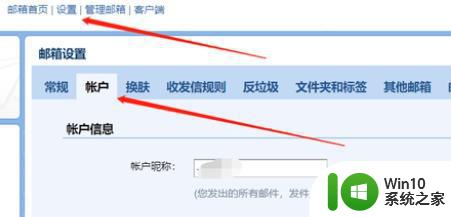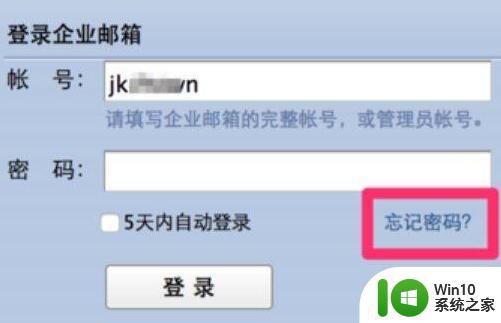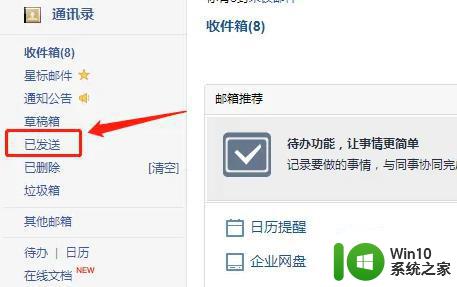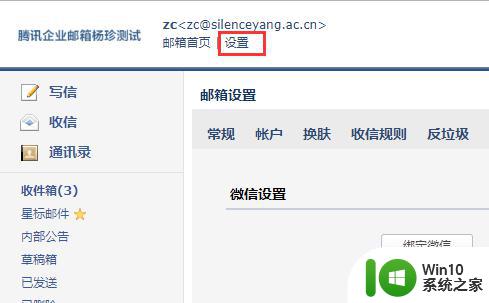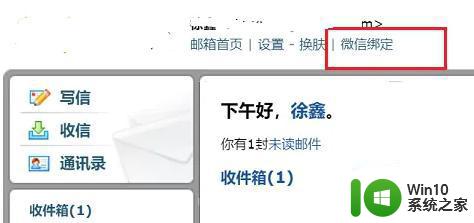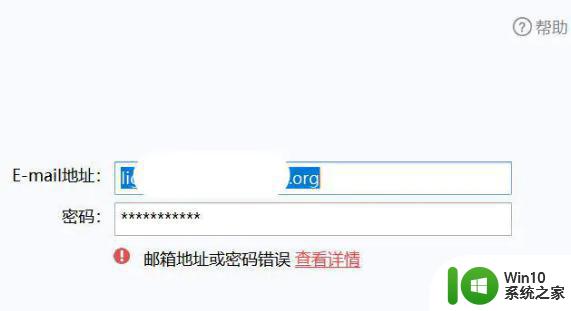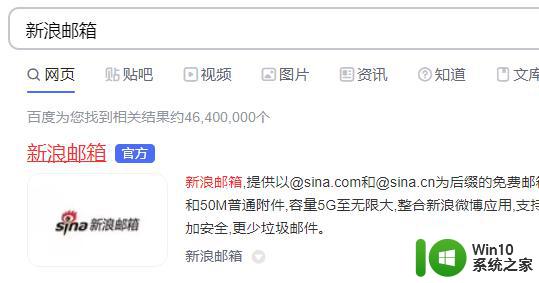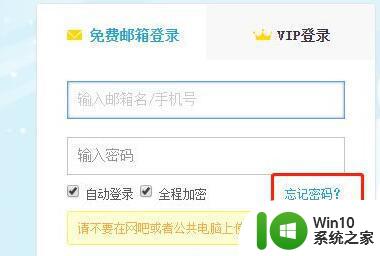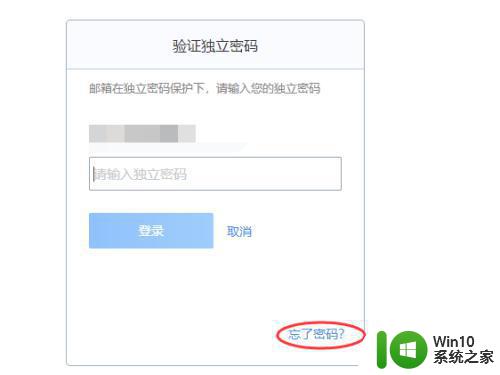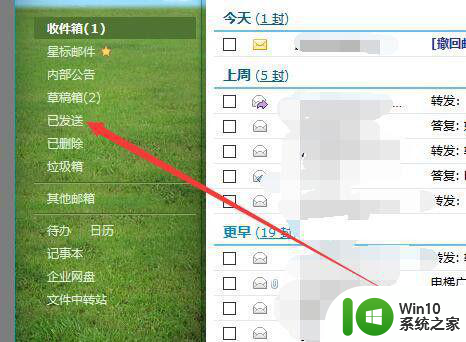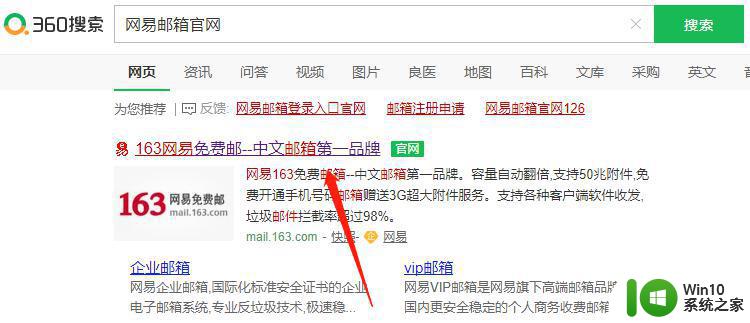怎么找回腾讯企业邮箱密码 腾讯企业邮箱如何找回密码
更新时间:2023-02-23 12:50:59作者:jiang
很多用户在使用电脑办公的时候往往都需要用到邮箱来进行文件传输,然而由于有些用户长时间没有使用过腾讯企业邮箱,导致在登录邮箱账户的时候出现了密码忘记的情况,无法正常登录,对此怎么找回腾讯企业邮箱密码呢?这里小编就来告诉大家找回腾讯企业邮箱密码操作方法。
具体方法:
1、首先我们打开腾讯企业邮箱,在登录界面里选择“忘记密码”。
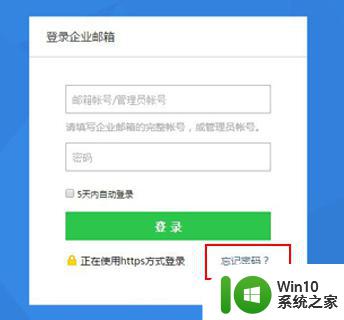
2、接着输入域名和验证码,并“下一步”。
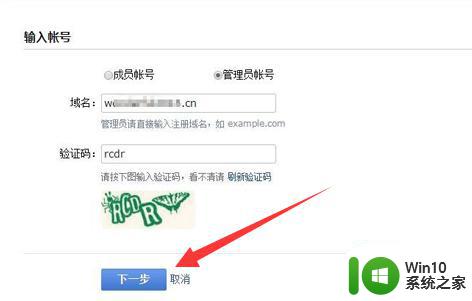
3、然后勾选绑定的密保手机或微信,再“下一步”。
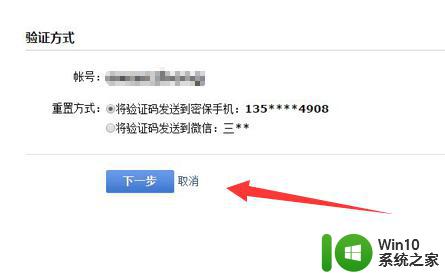
4、随后会接收到一个验证码,将它复制下来。
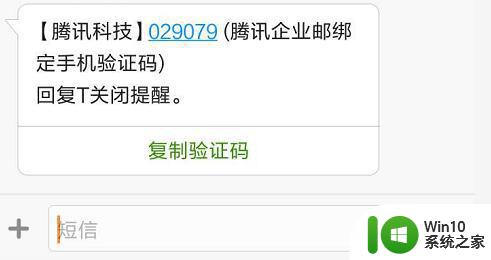
5、最后只要输入验证码后,重新设置一个密码就可以登陆使用了。
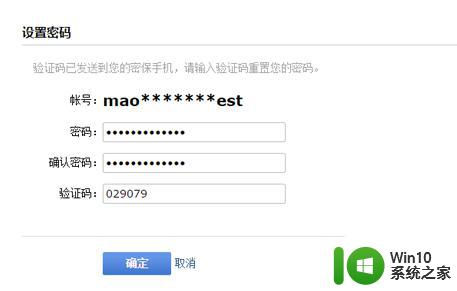
以上就是小编告诉大家的找回腾讯企业邮箱密码操作方法了,还有不清楚的用户就可以参考一下小编的步骤进行操作,希望能够对大家有所帮助。